Tilføjelse af vandmærker til dine billeder er et afgørende skridt i at beskytte dit kreative arbejde og bevare din brandidentitet. Vandmærker beskytter ikke kun dine fotos mod uautoriseret brug, men fungerer også som en passende signatur, der kan forbedre dit professionelle image.
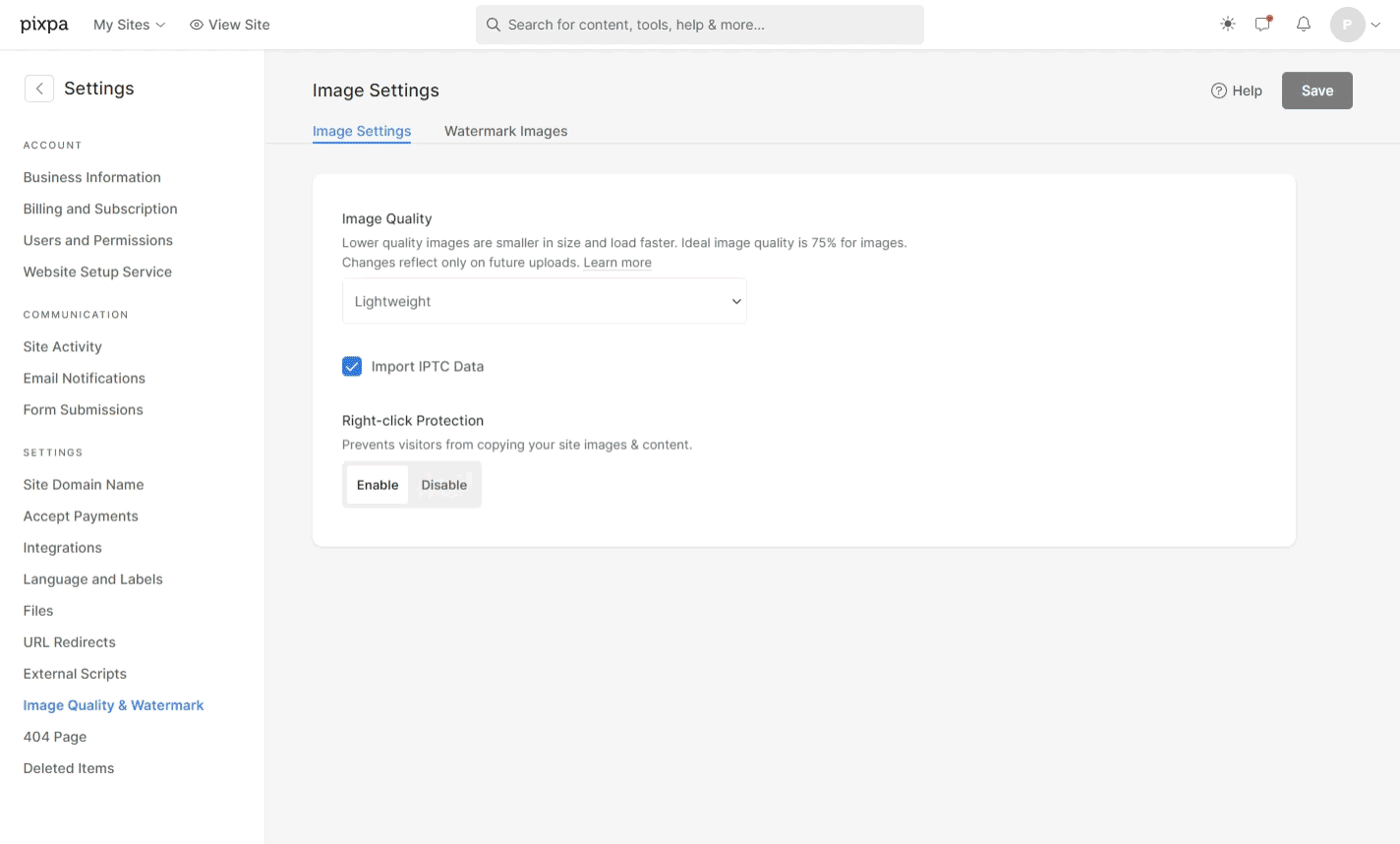
Du tilføjer ikke bare et vandmærke på billeder. Tilpas det til din smag.
Flere vandmærker: Du kan opretholde en samling af flere vandmærker på din Pixpa-konto. Du kan vælge mellem tekstbaserede og billedbaserede vandmærker.
Flisebelagt vandmærke display: Du kan bestemme, hvordan du vil have vandmærket til at se ud på dine billeder.
Fleksibilitet i størrelse, position og gennemsigtighed: Uanset om du vælger en fast position eller flise, kan du bestemme gennemsigtigheden, størrelsen og den nøjagtige placering af dit vandmærke. Du skal blot justere markøren til venstre eller højre. Opacitet hjælper dig med at beslutte, hvor fedt eller gennemsigtigt dit vandmærke skal være. Skala hjælper dig med at bestemme, hvor stort eller lille dit vandmærke skal være. Offset hjælper dig med at bestemme den nøjagtige placering af dit vandmærke.
Let at anvende: Du behøver ikke at uploade et nyt sæt billeder, når du prøver at ændre vandmærket. Alt du behøver er et klik på en knap for at opdatere vandmærket på hele dit billedgalleri. Nem peasy!
I denne artikel:
Tilføj vandmærke
- Indtast Watermark (1) i søgefeltet.
- Fra de relaterede resultater skal du klikke på Vandmærke billeder mulighed (2).

- Du kommer nu til Vandmærke billeder side. Her vil du se en liste over vandmærker, der er blevet tilføjet.
- For at tilføje et nyt vandmærke, klik på Tilføj vandmærke (1) knap.
- En pop op åbnes. Gå ind i navn (2) af vandmærke.

Du kan tilføje to typer vandmærker til dine billeder.
Tekst Vandmærke
- Vandmærkenavn: Angiv et karakteristisk navn, der tillader tydelig differentiering mellem forskellige vandmærker.
- Tekst: Tilføj din vandmærketekst her som mærkenavn, dit navn osv.
- Skrifttypefamilie: Vælg stilen for vandmærketeksten.
- Skrift farve: Vælg farveteksten til vandmærketeksten.
- Gennemsigtighed: Angiv opaciteten af vandmærketekst.
- Skala: Angiv størrelsen på vandmærketeksten.
- Forskydning: Indstil vandmærkets placering på billeder.
- Skærm: Indstil vandmærkeplaceringen på billeder, hvilket giver mulighed for både fast placering og fliselægning, hvilket betyder at gentage vandmærkemønsteret på tværs af billedet for en tekstureret effekt.
- Position: Hvis du har valgt en fast vandmærkeposition, skal du angive placeringen på billederne, hvor det skal placeres.
- Gem ændringerne.

Billede Vandmærke
Gå til Vandmærke sektion for at tilføje et billedvandmærke.
- Vandmærkenavn: Angiv et karakteristisk navn, der tillader tydelig differentiering mellem forskellige vandmærker.
- Vandmærkebillede: Upload det billede (kun i PNG-format), som du vil bruge som dit vandmærke.
- Gennemsigtighed: Angiv opaciteten af vandmærkebilledet.
- Skala: Angiv størrelsen på vandmærkebilledet.
- Forskydning: Indstil vandmærkets placering på billeder.
- Skærm: Indstil vandmærkeplaceringen på billeder, hvilket giver mulighed for både fast placering og fliselægning, hvilket betyder at gentage vandmærkemønsteret på tværs af billedet for en tekstureret effekt.
- Position: Hvis du har valgt en fast vandmærkeposition, skal du angive placeringen på billederne, hvor det skal placeres.

Anvend vandmærke på gallerier
Du kan vælge at anvende vandmærker på billeder af Hjemmesidegallerier (normale gallerier og sidegallerier), Klientgallerier, E-handelsgallerier, Bloggallerierog Mobile App Gallerier.
Normalt Galleri
- Naviger til galleriet og klik på Indstillinger (1) knap.
- Fra Galleri-indstillinger skal du klikke på Vælg Vandmærke (2) og vælg foretrukne vandmærke (3).
- Type Ingen hvis du ikke ønsker at anvende vandmærke på billeder i det pågældende galleri.
- Gem (4) ændringerne.

Vandmærke på sidegalleri
- Klik på for at anvende vandmærke på billeder inde i et sidegalleri Administrer galleri (1) knap.
- Åbne Indstillinger (2) fanen og rul nederst, hvor du finder Choose Vandmærke (3) mulighed.
- Vælg dit foretrukne vandmærke og Gem (4) ændringerne.

Blog Post Galleri
- Klik på Administrer galleri (1) knap for at åbne sidebjælken for galleriindstillinger.

- Klik på Indstillinger (2) fanen og rul til bunden.
- Du finder muligheden for at Vælg Vandmærke (3). Vælg dit foretrukne vandmærke.

Gem til sidst ændringerne. Vandmærker vil blive anvendt på alle billeder inde i galleriet.
